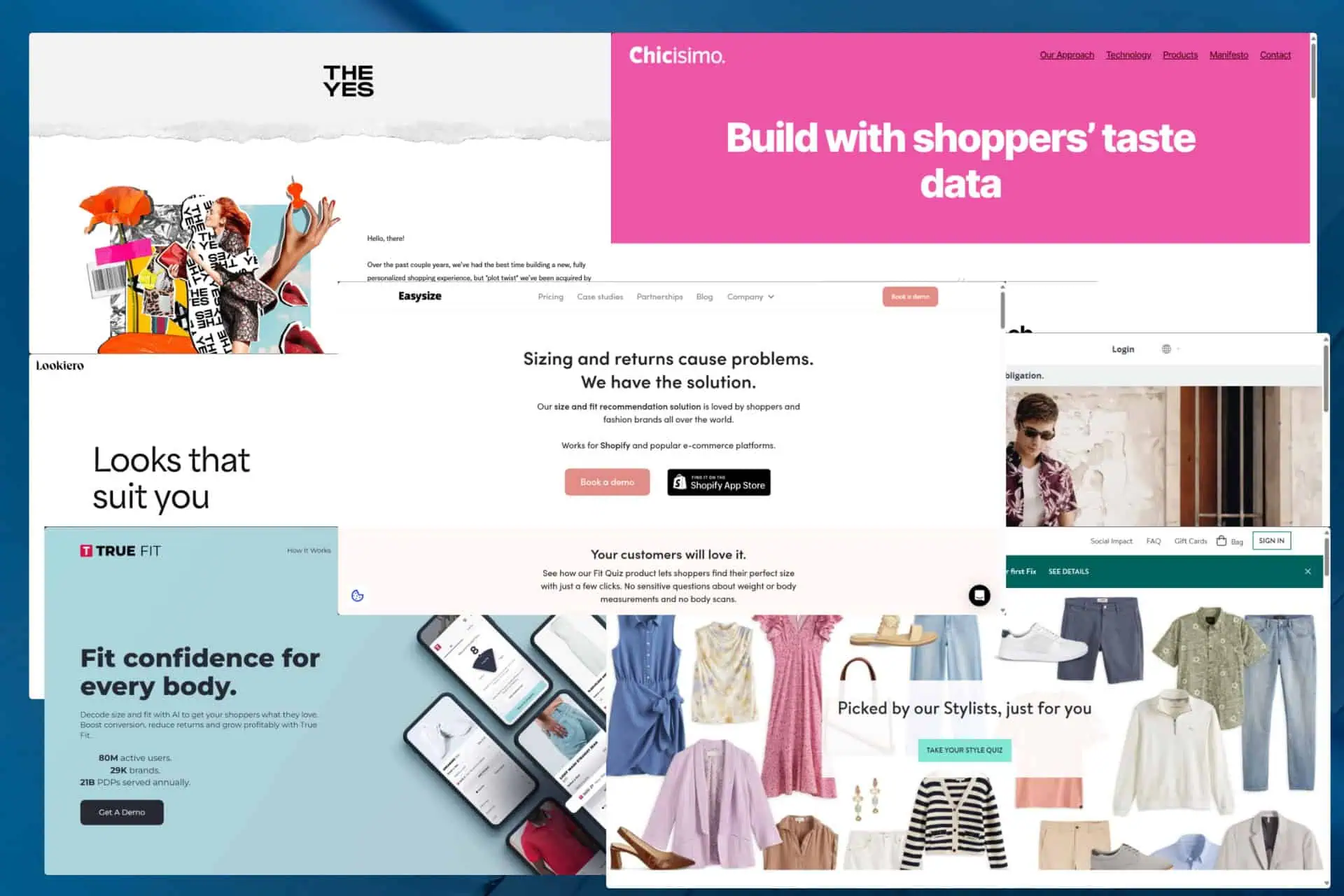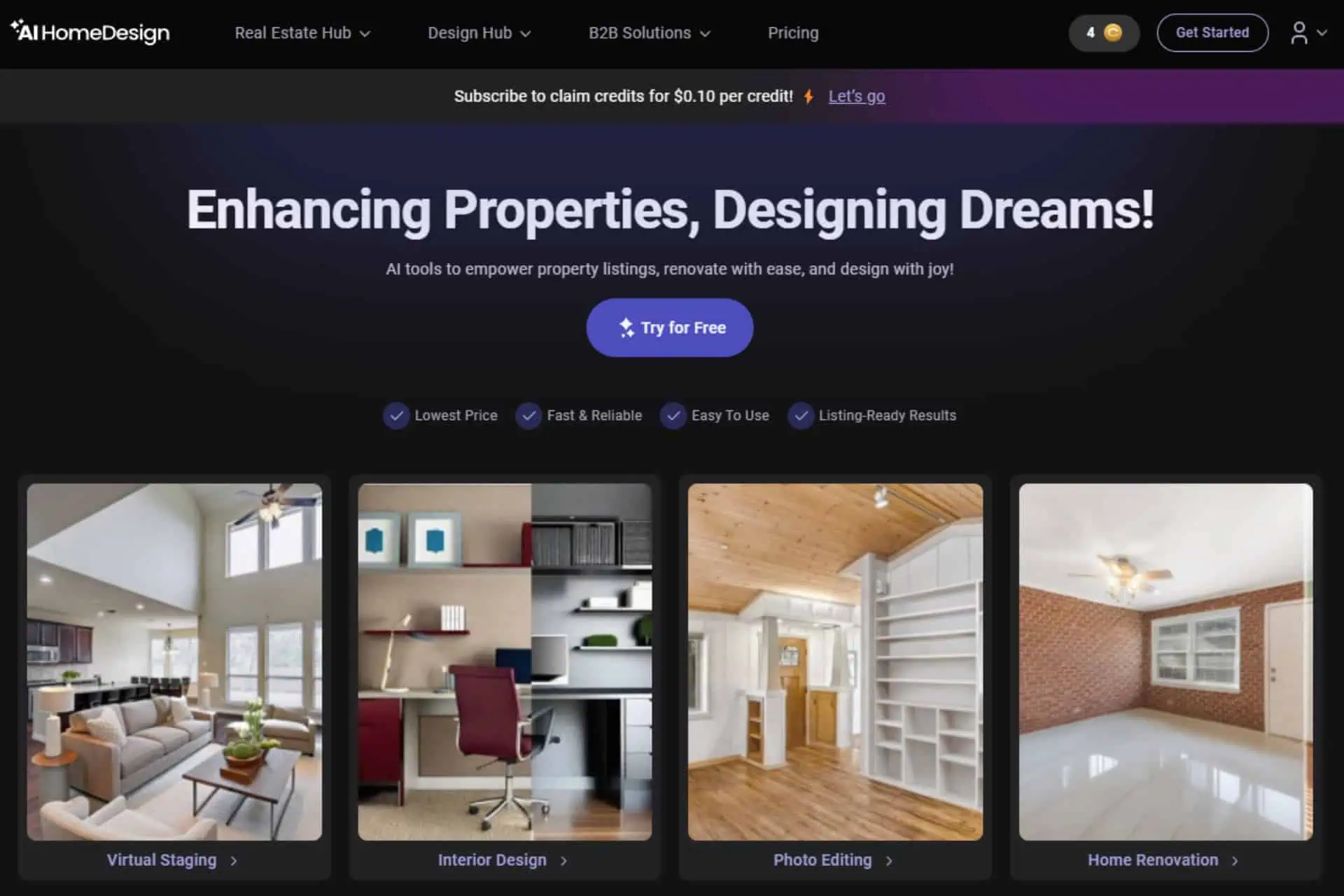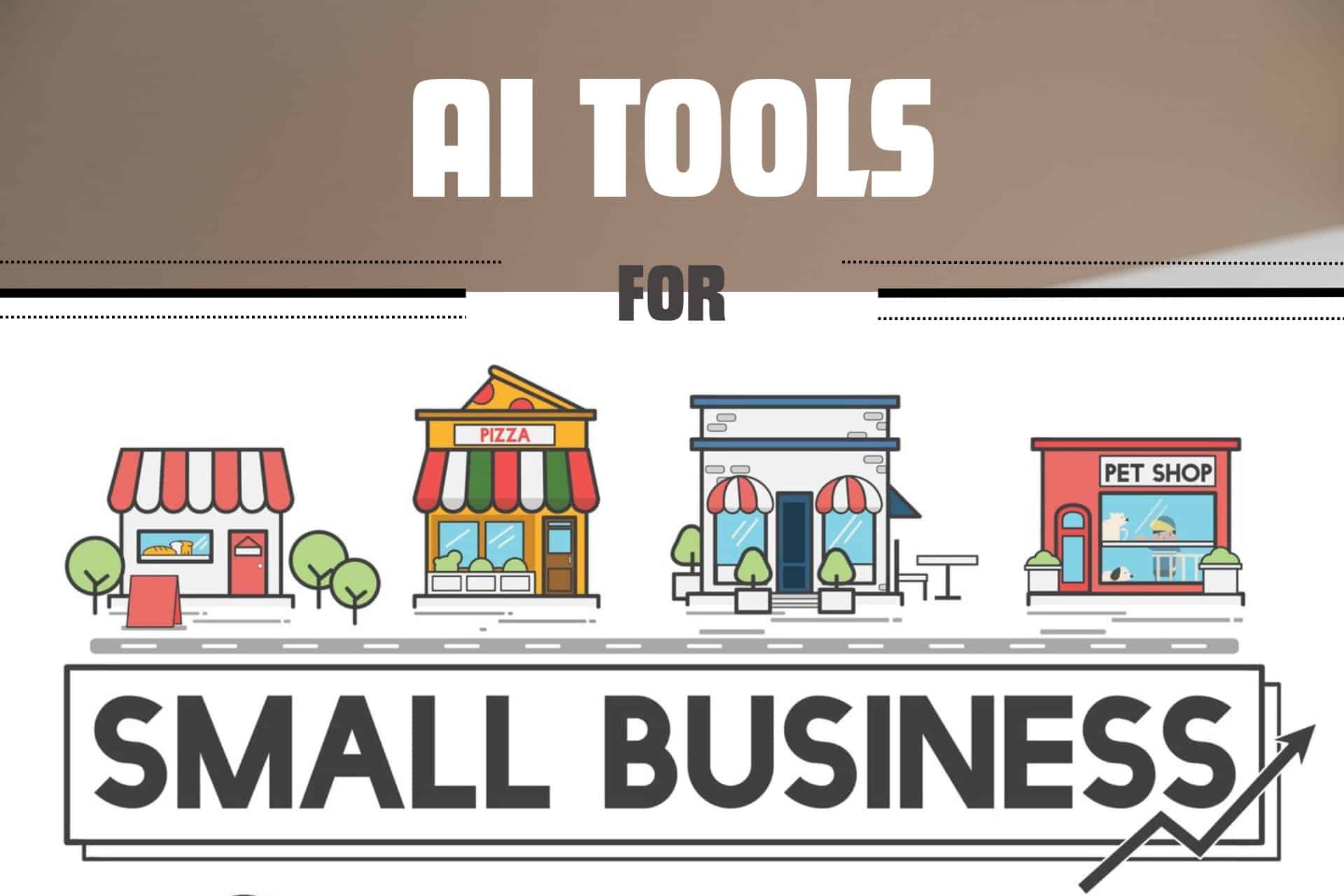ChatGPT ne deluje: 9 najboljših rešitev
6 min. prebrati
Objavljeno dne
Preberite našo stran za razkritje, če želite izvedeti, kako lahko pomagate MSPoweruser vzdrževati uredniško skupino Preberi več

Se sprašujete, kako popraviti, da ChatGPT ne deluje? Preizkusite te preizkušene rešitve, da se hitro vrnete k uporabi klepetalnega robota z umetno inteligenco.
Zakaj ChatGPT ne deluje?
Ker ChatGPT gostuje v strežniku v oblaku, se bo občasno pojavil omrežne napake ali izpadi programa. Lahko preneha delovati zaradi:
- Poškodovan predpomnilnik brskalnika ali piškotki
- Preveč uporabnikov dostopa do ChatGPT hkrati
- Storitev je v vzdrževanju
- Napačno konfigurirane nastavitve VPN v telefonu ali napravi
- Slaba internetna povezava
- Razširitve brskalnika tretjih oseb.

To so pogoste napake ChatGPT, do katerih lahko pride:
- Dostop zavrnjen z koda napake 1020
- Preveč zahtev z koda napake 429
- Omrežna napaka na dolge odgovore
- Napaka pri prijavi
- ChatGPT je zaznal sumljivo dejavnost
- Nekaj je šlo narobe
- Prazni pogovori
- 400 slaba zahteva za API ChatGPT
- 500 Notranja napaka strežnika ko model ne deluje
- 403 Prepovedano za nedovoljeno vsebino.
Kako popraviti, da ChatGPT ne deluje
Preden nadaljujete in preizkusite zapletene metode odpravljanja težav, izvedite naslednje preproste popravke:
- Preverite, ali strežniki OpenAI delujejo ali ne, tako da obiščete ta portal.
- Znova zaženite usmerjevalnik Wi-Fi, da osvežite brezžični internet, ki ga uporabljate.
- Preklopite na žični internet prek ethernetnega kabla, da zagotovite večjo pasovno širino kot brezžično omrežje.
- Odjavite se in se znova prijavite.
- Odstranite in znova namestite aplikacijo, če uporabljate ChatGPT na mobilnem telefonu.
- Morda ne uporabljate pravih poverilnic za prijavo. Poskusite ponastaviti poverilnice računa OpenAI.
- Poskusite dostopati do ChatGPT iz drugega internetnega omrežja ali naprave.
- Poskusite Alternative ChatGPT za nekaj ur in ponovno preverite.
- Za uporabo ChatGPT lahko vedno ustvarite nov račun OpenAI.
Rešitev 01: Odstranite razširitve brskalnika drugih proizvajalcev
- Odprto Google Chrome Na vašem računalniku.
- V zgornjem desnem kotu kliknite na razširitve ikono za odpiranje menija upravitelja razširitev.
- Pomaknite se navzdol ali navzgor v razširitve meni, da poiščete dodatek za Chrome, ki ga želite odstraniti.
- Kliknite na vodoravne tri pike ikono za odpiranje kontekstnega menija.
- Kliknite na Odstranite iz Chroma možnost.

- Prikaže se potrditveno pojavno okno. Kliknite odstrani za potrditev in odstranitev razširitve.
Če uporabljate Mozilla Firefox, je postopek brisanja razširitve podoben. Na razširitve meni, bi morali videti a zobato kolo poleg dodatka, ki ga želite odstraniti. Kliknite na to in izberite Odstrani razširitev.

Rešitev 02: Preverite e-pošto računa OpenAI
Morda boste lahko na kratko uporabili ChatGPT takoj po ustvarjanju novega računa. Vendar bo orodje sčasoma prenehalo delovati, če ne potrdite e-poštnega naslova.
Preverite svoj e-poštni nabiralnik oz Spam/ Junk mapo za iskanje potrditvenega e-poštnega sporočila OpenAI. Kliknite na Gumb za preverjanje e-pošte in znova naložite ChatGPT.
Rešitev 03: Izbrišite začasne podatke, specifične za mesto
- Ko ste na spletnem mestu ChatGPT, kliknite na Ogled informacij o mestu blizu naslovne vrstice brskalnika Google Chrome.
- Kliknite na Piškotki in podatki spletnega mesta prelivni meni.

- Zdaj kliknite na Upravljajte podatke spletnega mesta v napravi meni.
- Izbrišite vse, kar vidite v pogovornem oknu, ki se pojavi v bližini naslovne vrstice brskalnika.
- Ti elementi bi morali biti naslednji:
- chat.openai.com
- openai.com
- tcr9i.chat.openai.com

- Kliknite Done gumb.
- Osveži ChatGPT.
Rešitev 04: Omogočite ali onemogočite navidezno zasebno omrežje (VPN)
Če ChatGPT ne deluje v vaši regiji, poskusite uporabiti a VPN programska oprema.
Na primer, lahko uporabite Browsec v brskalniku Chrome brezplačno, tako da namestite njegov dodatek za brskalnik. Zdaj kliknite na Ikona dodatka Browsec v brskalniku Chrome in med možnostmi izberite VPN US or Singapur. Nato znova naložite ChatGPT, da odpravite težavo z omrežjem.

Nasprotno, če ste uporabljali VPN in imate težave z zmogljivostjo ali prijavo v ChatGPT, onemogočite VPN. Če uporabljate Browsec, preprosto kliknite njegovo ikono v brskalniku in nato zelena VKLOPLJENA drsni gumb.

Rešitev 05: Spremenite svoj naslov IP
- Kliknite na Start (zastavica Windows) v spodnjem levem kotu zaslona ali na sredini opravilne vrstice.
- Izberite Nastavitve (ikona v obliki zobnika), da odprete Nastavitve okna meni.
- V meniju Nastavitve kliknite na Omrežje in internet.
- Če ste povezani prek Wi-Fi, kliknite Wi-Fi na levi. Če uporabljate ethernetno povezavo, izberite Ethernet.
- Pomaknite se navzdol na desni meni najti Omrežno središče. Kliknite to.

- Kliknite povezani internet ime omrežja or SSID.

- O Status Wi-Fi or Stanje eterneta pojavilo se bo pogovorno okno.
- Kliknite na Nepremičnine gumb.
- o Wi-Fi Nepremičnine v pogovornem oknu izberite IPv4 Možnost in kliknite Nepremičnine.
- Izberite Uporabite naslednji naslov IP in vnesite ustrezen naslov IP, ki obstaja v vašem omrežju.

- Na primer, moje internetno omrežje dovoljuje vse IP-je v tem obsegu naslovov 192.168.1.1 do 192.168.1.256. Vendar ne morete uporabiti istega naslova IP za dve ali več naprav v istem omrežju. Če se prikaže napaka spora IP, izberite drug naslov IP.
- klik OK.
Rešitev 06: Izpiranje strežnika sistema domenskih imen (DNS).
- Pritisnite Windows + X tipke za odpiranje Windows Moč Uporabnik meni.
- Izberite Ukazni poziv (Admin) or Windows PowerShell (skrbnik) V meniju.

- Priporočam PowerShell, če uporabljate Windows 10 ali pozneje.
- V ukazni poziv ali konzolo PowerShell vnesite naslednji ukaz in pritisnite Vnesite: ipconfig / flushdns.

- Počakajte na potrditveno sporočilo, ki označuje, “Uspešno zardel DNS predpomnilnik."
- Zdaj lahko zaprete ukazni poziv ali okno PowerShell.
Rešitev 07: Naročite se na ChatGPT
Premium paket vam omogoča prednostni dostop do spletne aplikacije ChatGPT in strežnikov mobilnih aplikacij. Uporabite lahko tudi najnovejši pogovorni AI model GPT-4 iz OpenAI.
Kliknite na načrt nadgradnje v spodnjem levem kotu portala ChatGPT, da odprete pogovorno okno za naročnino. Tam kliknite na Nadgradite na Plus in sledite navodilom na zaslonu.

Rešitev 08: Počisti predpomnilnik in podatke aplikacije ChatGPT (Android)
- Pojdite v predal za aplikacije svojega mobilnega telefona Android in poiščite ikono aplikacije ChatGPT.
- Dolgo pritisnite ikono in izberite Informacije o aplikaciji možnost v kontekstnem meniju, ki se pojavi.

- Zdaj tapnite Shramba in predpomnilnik nato tapnite Počisti predpomnilnik o skladiščenje zaslon.

Rešitev 09: Prisilno zaprite aplikacijo ChatGPT (iPhone)
- Povlecite navzgor od dna zaslona iPhone do kartice aplikacij pokaže se.
- Zdaj povlecite vrtiljak kartice aplikacij desno ali levo, da poiščete aplikacijo ChatGPT.
- Dolgo tapnite kartico aplikacije in povlecite navzgor da ga prisilno zaprete.

- Zdaj pa teci ChatGPT Iz začetni zaslon na iPhonu.
Torej, zdaj veste, kako popraviti, da ChatGPT ne deluje!
Če se težava nadaljuje, tudi ko ste preizkusili vse zamisli, se obrnite na Ekipa za podporo ChatGPT in upam, da bodo pomagali.